윈도우11 ARM PC 용 ARM64 ISO 파일 다운로드 받는방법
일반적으로 우리가 흔히 사용을 하는 PC 의경우 X86 아키텍처를 가지고 있는 CPU 를 사용을 하며 대부분 윈도우를 운영체제로 사용을 하고 있습니다. X86 이 아닌 ARM 아키텍처를 사용하는 CPU 도 있는데요. 우리가 알고 있는 스마트폰의 스냅드래곤이나, 애플 맥북의 M1 칩같은 것들이 ARM 에 속하는데요. 만약에 맥북에 직접 윈도우를 설치해사 사용을 하고 싶다면 어떻게 해야 할까요? ARM 용에서 동작할수 있는 윈도우11 을 설치를 해야 하는데요. 이번 포스팅에서는 윈도우11 ARM PC 용 ARM64 ISO 파일을 다운로드 받는 방법에 대해서 알아 보도록 하겠습니다.
ARM PC 용 윈도우11 ISO 이미지 다운로드 받기
최근에는 ARM 기반의 장치들이 많이 나오고 있는데요. 대표적인 맥북을 비롯해서 Copilot+ PC, Surface Pro 같이 윈도우를 사용하는 장치들도 많이 있습니다. 이런 장치들에 윈도우11 을 설치를 하기 위해서는 전용 ISO 이미지 파일을 이용을 해서 설치를 해야 하는데요.
이를 위해서는 UUP Dump 에서 ISO 이미지 파일을 다운로드 받을수 있습니다. 링크를클릭을 해서 UUP Dump 웹 사이트로 이동을 합니다. .
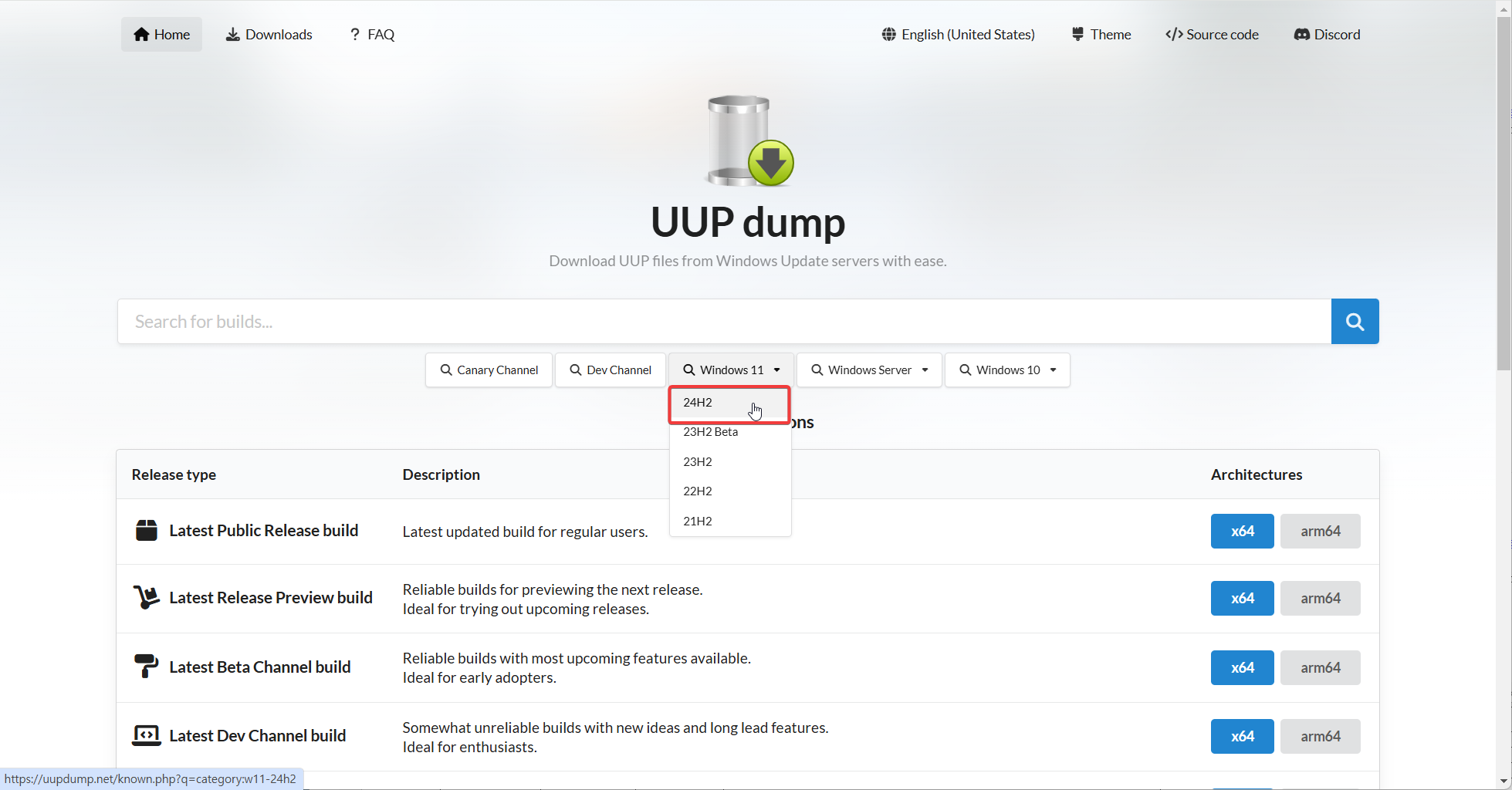
최신 버전인 Windows 11 에서 24H2 버전을 선택을 해줍니다. 그러면 해당 버전의 여러 가지 Build 버전의 링크가 아래쪽에 나오는데요. 이중에서 필요한 ARM64 용을 클릭을 해줍니다.

그런후에 언어를 선택을 해주면 되는데요. 당연히 Korean 을 선택을 해주고 Next 를 클릭을 합니다. 그리고 필요한 버전을 선택을 한후에 Next 를 눌러 주면 되는데요. 필요한 버전의 경우 Windows Home 혹은 Windows Pro 중에 하나를 선택을 해주시면 됩니다. 그냥 전부 선택을 한후에 진행 하셔도 되구요.
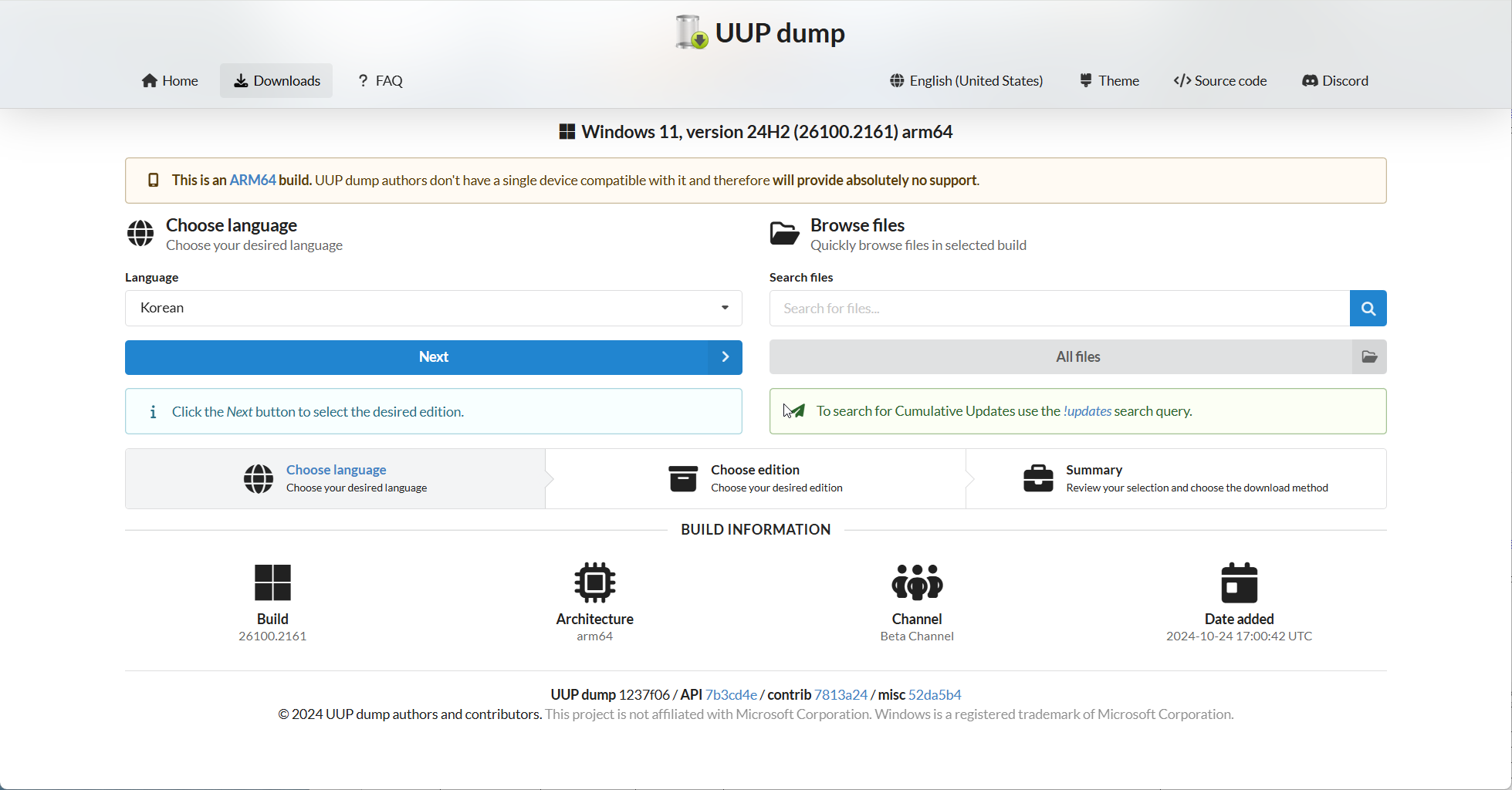
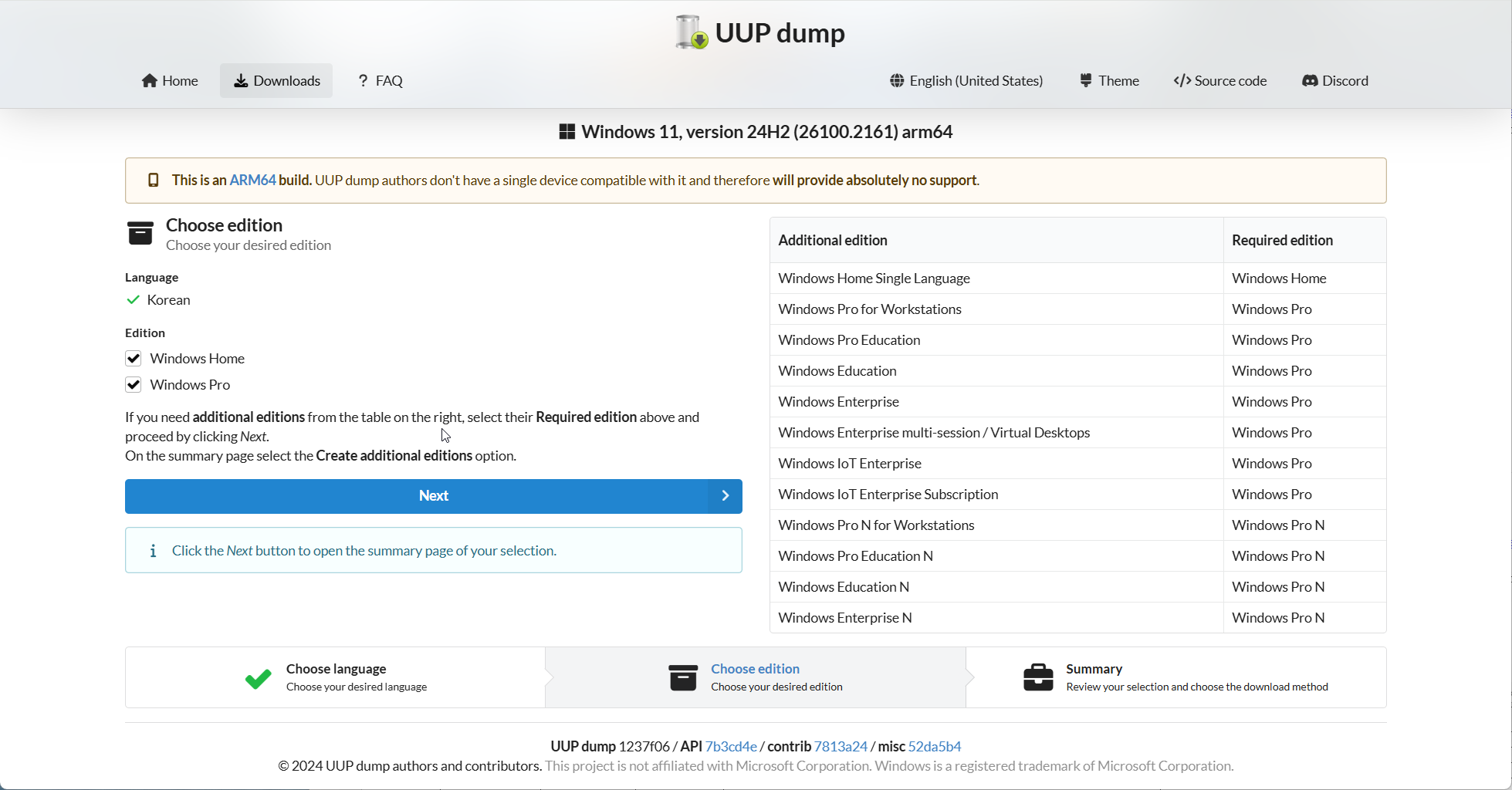
마지막 단계에서 Download method 에서 Dwonload and convert to ISO 를 선택을 하시고, Converison options 에서는 Include Updates 를 선택해서 업데이트 버전을 포함해주고, Run Component Cleanup 도 선택을 해줍니다. 여기 까지 하신후에 하단에 있는 Create Download Package 를 클릭해서 파일을 다운로드 받으시면 됩니다.
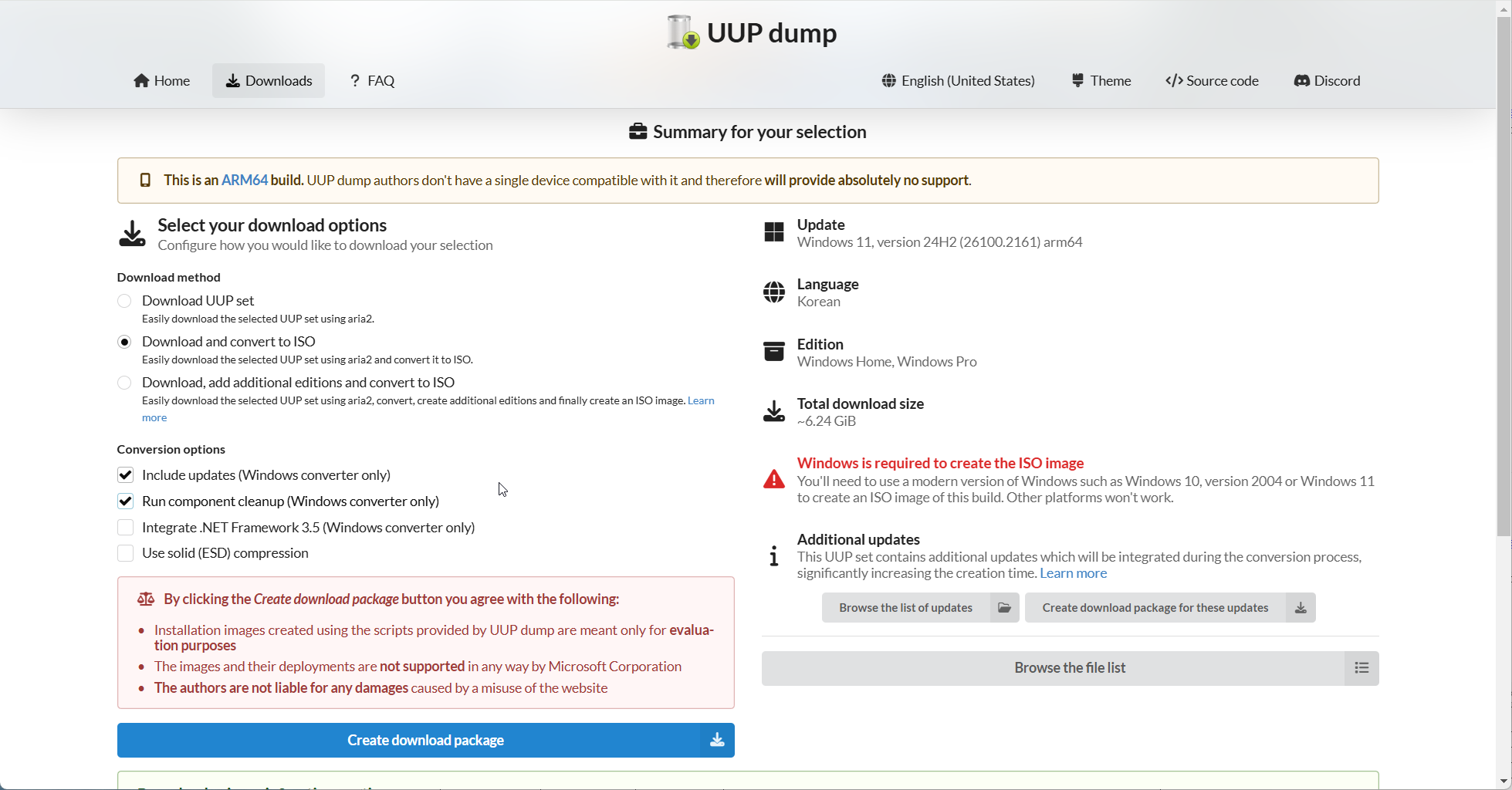
하지만 직접 ISO 파일이 다운로드 되는것은 아니기 때문에 다운로드 되어 있는 ZIP 파일을 적당한 위치에 압축을 풀어 줍니다. 그러면 아래와 같이 배치 파일이 들어 있는걸 볼수가 있는데요. 이 배치 파일을 실행을 해주시면 ISO 파일이 생성이 되게 됩니다.
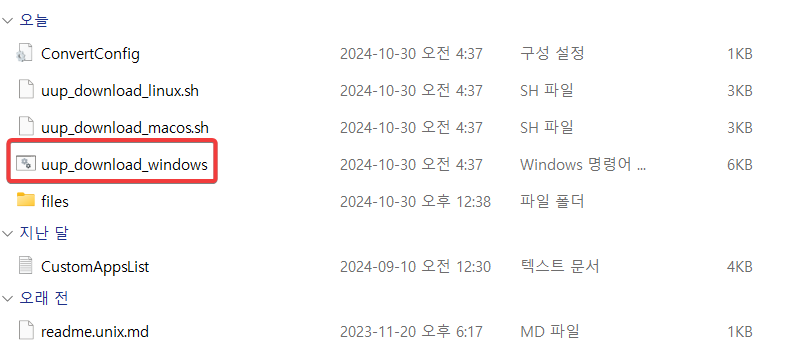
ISO 파일이 정상적으로 다운로드가 되면, 이후에 rufus 같은 툴을 이용을 해서 USB 에 부팅용으로 생성을 하셔서 설치를 하시면 됩니다.
이번 포스팅에서는 윈도우11 ARM 용 ISO 파일을 다운로드 받는 방법에 대해서 알아 보았습니다. 꼭 ARM 용이 아니더라도 원하는 버전의 윈도우를 다운로드 할때 이용할수 있는 방법이므로 알아 두셨다가 사용하시면 도움이 많이 될거 같습니다.
여기까지 포스팅을 보아 주셔서 감사 드리며, 도움이 되셨다면 하단에 구독 & 공감 많이 부탁 드립니다.